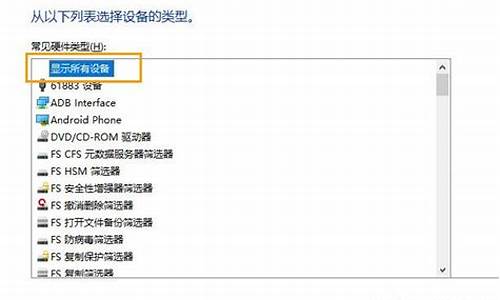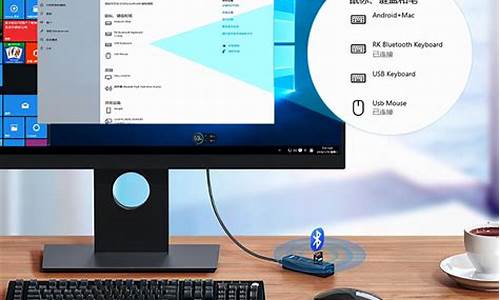电脑更新了系统怎么连接无线网络-电脑系统升级以后怎么用热点
1.华硕笔记本安装WIN10系统,用电脑开WIFI热点的功能现在用不了,怎么解决?
2.电脑怎么开热点
3.win10系统笔记本电脑怎么变成wifi热点
华硕笔记本安装WIN10系统,用电脑开WIFI热点的功能现在用不了,怎么解决?

华硕笔记本可通过windows 自身的命令分享热点,具体操作步骤如下:
1.在搜索栏输入cmd回车,进入命令提示符,输入netsh wlan show drivers回车,确认是否支持承载网络。
若显示“是”,表示支持WIFI热点,若显示“否”,表示当前机型或该版无线网卡驱动不支持,可更换无线网卡驱动版本试试看。
2.输入netsh wlan set hostednetwork mode=allow ssid=asus key=asus_service回车。
此处asus为需要设置的无线网络名称,asus_service为无线网络密码,可根据需要更改。注意密码长度需大于等于8位。
3.右键点击开始菜单进入设备管理器,点击查看勾选显示隐藏的设备,右键选择Microsoft Hosted Network Virtual Adapter并启用。
注意:请记住Microsoft Hosted Network Virtual Adapter这个名称,步骤5会用到。
4.回到命令提示符,输入netsh wlan start hostednetwork回车。
5.按以下步骤:
①在搜索框输入网络;
②选择并进入网络和共享中心;
③右击已联网的有线网络(此处为“以太网”)选择属性;
④点击共享;
⑤Internet连接共享处勾选允许其它网络用户通过此计算机的Internet连接来连接;⑥家庭网络连接处选择虚拟网络适配器所在的网络(和步骤3中设备管理器中的虚拟网络适配器Microsoft Hosted Network Virtual Adapter名称相同),此处为本地连接*12,点击确定。
6.此时已OK,若搜索不到热点或连接异常,请回到命令提示符,输入netsh wlan stop hostednetwork回车,再输入netsh wlan start hostednetwork回车(关闭并重新打开热点)即可。
若要关闭热点,重新打开命令提示符,输入netsh wlan stop hostednetwork回车即可。
电脑怎么开热点
电脑开热点的操作方法如下:
电脑:联想thinkpad
系统:Win8.1
软件:设置0.2.0
1、首先点击开始然后点击设置,进入windows设置页面。
2、点击网络和internet,设置电脑网络。点击左侧栏目里的移动热点。
3、在“与其他设备共享我的internet链接”下方的开关处,点击开即可。
4、在手机上WLAN连接里找到并输入密码就可以使用。
wlan系统的特点
无线局域网是固定局域网的一种延伸,没有线缆限制的网络连接,对用户来说是完全透明的,与有线局域网一样,灵活性和移动性,简单的点对点技术。
基础架构网络提供分布式的数据连接和漫游,与有线局域网相当的功能,但没有线缆的限制,有效局域网的有效延伸,你的手机能够联网,用你的手机当做上网的工具,同时你的手机wifi也是一个无线ap,发射无线信号,其他设备输入密码连接后就可以上网了。
在某些场景下,电脑热点可以作为一个临时的网络扩展,为其他设备提供网络连接,例如在会议室、展览会场等地方,网络共享,通过电脑热点,可以将电脑上的文件、资源和打印机等共享给其他设备,方便文件传输和资源共享。
win10系统笔记本电脑怎么变成wifi热点
在开始菜单上右击,选择“命令提示符(管理员)(A)”,以管理员身份运行cmd命令提示符。
在命令提示符输入:netsh wlan set hostednetwork mode=allow ssid=JayFan key=12345678,回车执行命令。(当然,你可以直接复制命令,然后Ctrl+V粘贴到win10命令提示符中,因为win10支持命令提示符的Ctrl+v操作啦)。
稍等片刻之后,在网络和共享中心——“更改适配器设置”界面,出现一个名字为“Microsoft Virtual WIFI Miniport Adapter ”的无线网卡。如下图。
网络和共享中心,找到已正常连接Internet的网络,点击它,在属性中,选择“共享”,勾选其中的“允许其他网络用户通过此计算机的Internet连接来连接”。并且家庭网络连接选择虚拟wifi“Microsoft Virtual WIFI Miniport Adapter ”,单机“确定”。
稍等片刻,在刚才打开的管理员权限的命令提示符中输入:netsh wlan start hostednetwork并回车。
声明:本站所有文章资源内容,如无特殊说明或标注,均为采集网络资源。如若本站内容侵犯了原著者的合法权益,可联系本站删除。